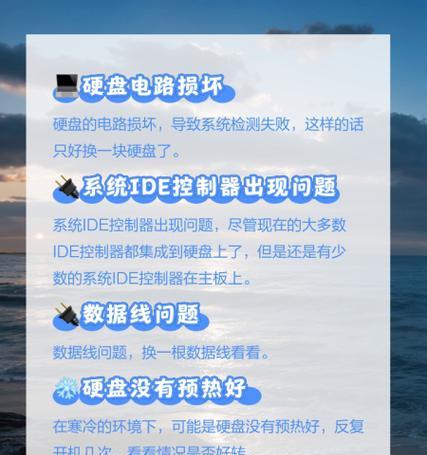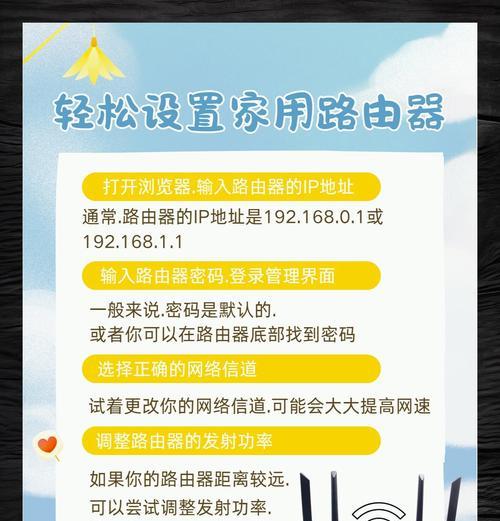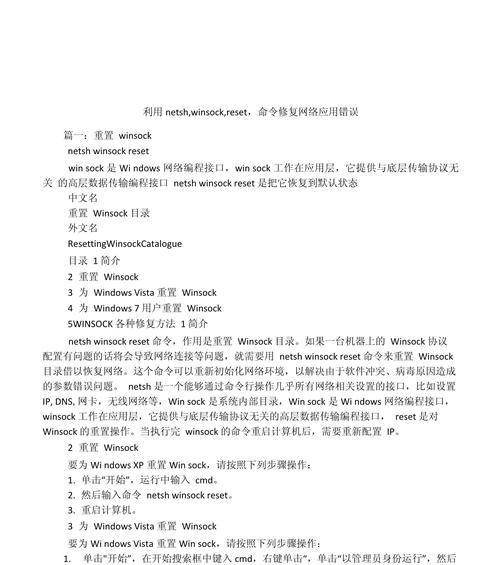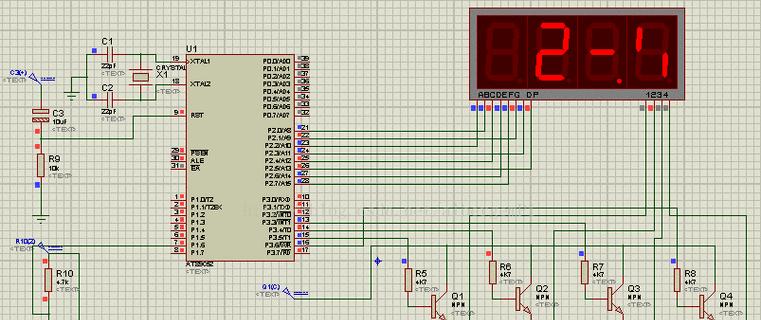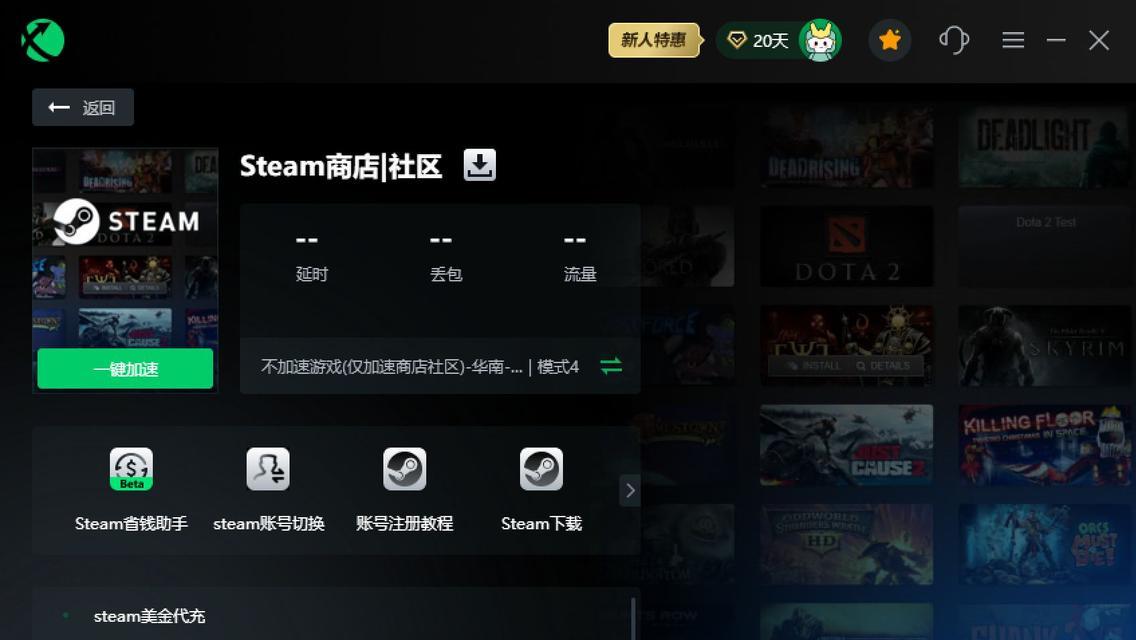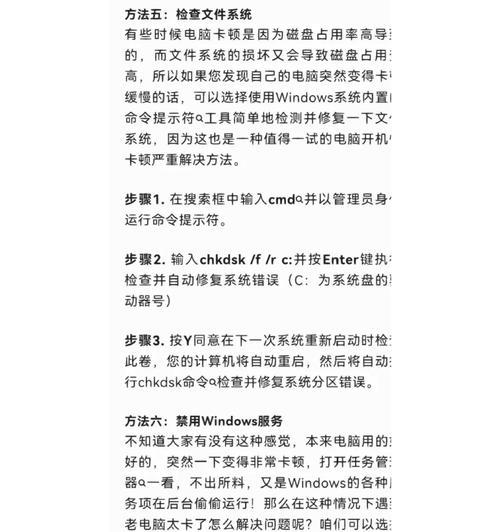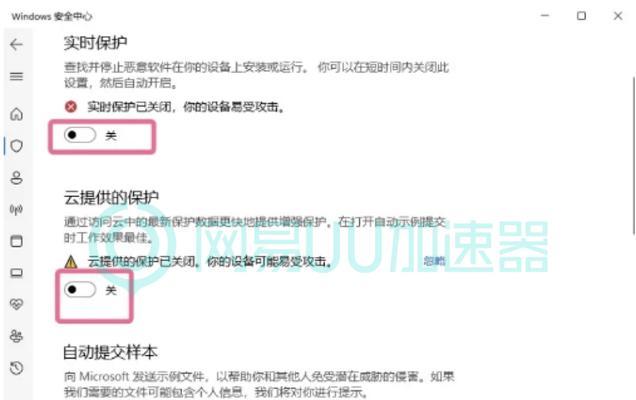U盘无法识别指定模块时应如何处理?电脑插U盘显示未指定模块的解决方法是什么?
当我们在使用U盘时,可能会遇到一个问题——电脑无法识别U盘,并提示“未指定模块”。这不仅会打断我们的工作流程,还可能引起数据丢失的担忧。但是,问题并非无解。以下是一系列经过优化的步骤,帮助你解决U盘在电脑上无法识别指定模块的问题。
1.核心问题定义:“U盘无法识别指定模块”是什么?
在更具体地解决问题之前,我们需要理解这一现象的含义。当电脑显示U盘“未指定模块”,意味着操作系统无法读取到U盘内的硬件信息或者驱动程序,导致系统无法与U盘正常通信。这通常是由驱动问题、硬件故障或系统兼容性问题引起的。
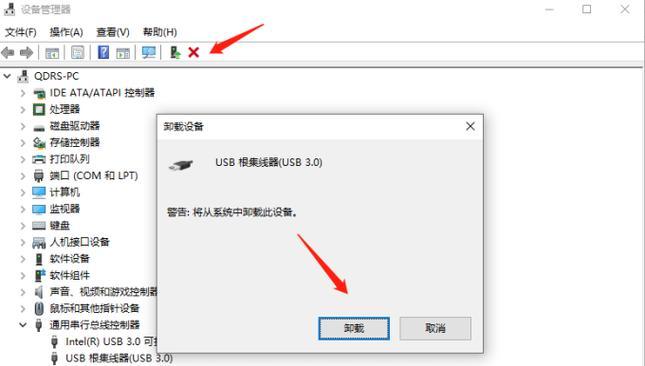
2.确认U盘状态
在采取任何修复措施前,首要任务是确认U盘本身是否正常。你可以尝试更换另一台电脑或者使用别的USB接口,看看U盘是否可以被识别。如果在其他设备上可以正常工作,那么问题很可能是在当前电脑端。

3.检查电脑的USB驱动程序
电脑的USB驱动程序损坏或过时可能会导致U盘无法被识别。解决这个问题的第一步是更新或重装USB驱动程序。
步骤3.1:更新USB驱动程序
1.打开“设备管理器”(在搜索栏输入`设备管理器`,然后选择打开)。
2.在设备列表中找到“通用串行总线控制器”,展开它。
3.右键点击每一个“USBRootHub”,选择“更新驱动软件”。
4.选择“自动搜索更新的驱动软件”并等待系统完成安装。
步骤3.2:重新安装USB驱动程序
如果更新驱动程序未能解决问题,可以选择重新安装。
1.在设备管理器中展开“通用串行总线控制器”。
2.右键点击每一个“USBRootHub”,选择“卸载设备”。
3.安全拔出U盘,然后重新插入。

4.检查U盘硬件接触
物理问题,如接口损坏或USB口供电不足,也可能导致识别问题。尝试以下方法:
1.将U盘插入电脑的后置USB端口,它们通常能提供更多的电力。
2.清理U盘和USB端口的灰尘,确保接触良好。
5.使用“磁盘管理”工具检查
通过Windows自带的“磁盘管理”工具,可以查看系统是否识别了U盘。
1.按下`Win+X`键,选择“磁盘管理”。
2.在列表中查看是否有未分配的空间或未初始化的磁盘,它可能就是你的U盘。
3.如果看到U盘,右键点击,选择“初始化磁盘”,然后按照向导操作。
6.检查系统文件
有时候,系统文件损坏也会导致U盘识别问题。可以使用系统自带的工具进行检查。
1.打开命令提示符(以管理员身份运行)。
2.输入`sfc/scannow`命令,然后按回车。
7.BIOS设置检查
有时在BIOS中禁用了USB端口也会导致识别问题。
1.重启电脑,进入BIOS设置界面。
2.查看是否有关于USB端口的设置,如“USBConfiguration”或“LegacyUSBSupport”,确保它们是启用状态。
8.系统还原
如果你最近对系统进行了更改,可能会影响U盘的识别。可以通过系统还原功能恢复到之前的状态。
1.打开“系统属性”窗口,选择“系统保护”标签。
2.选择一个合适的还原点并点击“下一步”,然后按照提示进行操作。
9.使用第三方工具
如果以上方法都无法解决问题,可以考虑使用第三方的U盘修复工具,如“U盘修复工具”或者“EasyRecovery”等。
10.联系专业人员
如果U盘对于你来说非常重要,而自己无法解决问题,那么可能需要联系专业的数据恢复服务提供商。
结语
当电脑无法识别U盘指定模块时,通过上述步骤,大部分情况下可以解决这个问题。重要的是保持冷静,按照合理的步骤去排查问题,并在必要时寻求专业帮助。请确保在进行任何操作前备份重要数据,以防数据丢失。
版权声明:本文内容由互联网用户自发贡献,该文观点仅代表作者本人。本站仅提供信息存储空间服务,不拥有所有权,不承担相关法律责任。如发现本站有涉嫌抄袭侵权/违法违规的内容, 请发送邮件至 3561739510@qq.com 举报,一经查实,本站将立刻删除。
- 站长推荐
- 热门tag
- 标签列表
- 友情链接